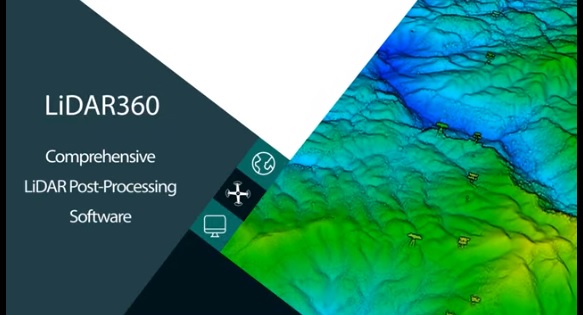リファレンスマニュアル(測量編)のご紹介です。最新版は、PDFに反映していますので、こちらはご参考程度にしてください。
リファレンスマニュアル(測量編)
Revision History
- ストリップ調整では補正しきれない地面の段差の処理と考え方 2025/06/26
- ジオイド2024を使用した点群の標高変換 2025/06/26
- 調整点による点群データシフト方法の追加 2025/02/04 Rev2.1
- 分類の方法を修正(Classify by Deep Learningの追加と、手修正方法の追加)2025/02/04 Rev2.1
- ボアキャリブレーション処理のLiDAR360 Ver8に対応した修正 2024/10/22 Rev2.0
- マージ処理を行う前にボアキャリブレーションをEXITする旨を追加。ソフトウエアアップデートによる挙動の変化を反映。
(Rev1.7 2024/07/17) - 軌道をカット後、元の軌道のチェックをOFFにする操作を追加。ソフトウエアアップデートによる挙動の変化を反映。
(Rev1.6 2024/06/21 ) - 「4-1 Zenmuse L1の計測データからlasデータを取り出す方法」追加。
(Rev1.5 2024/05/17 ) - 軌道ファイルのバーチカル座標を指定するときの挙動が少し変わっているようです。PDFにフィードバックしましたので、ご希望の方はご連絡ください。今後はHPは更新せずPDFへフィードバックします。(2023.11.16)
- las及び軌道ファイルをインポート時の処理を更新しました。お客様のご指摘によりDJI Terra側の処理に一貫性のない部分が判明しましたので、LiDAR360側にて正す処理を入れました。本HPは更新済ですが、最新のリファレンスマニュアルPDFをご希望のお客様は弊社までご連絡ください。(2023.05.25)
LiDAR360のリファレンス日本語マニュアルです。レーザスキャナを使用し測量やi-constructionを実施するにあたって、一通り必要な内容をまとめています。
<目次>
ボアサイトキャリブレーションとストリップアラインメントの処理方法
ライセンス認証・バージョン関連・ユーザマニュアル
ライセンスのアクティベーション
ライセンスマネージャを開きます。ライセンスマネージャは、WindowsスタートメニューのGreenvalley Suiteもしくは、インストールフォルダ内にあります。
Keyにライセンスコードを入力し、Activateをクリックします。
トライアルライセンスを使用中、購入ライセンスに変更したい場合は、そのまま新しいライセンスコードを入力しActivateしてください。1台のコンピュータで複数のライセンスを管理出来ます。トライアルライセンスは、後述するディアクティベーションにて削除する事が出来ます。

購入ライセンスの内容を確認するには、上図の下段側に、サポートされるソフトウエアリストとして表示されますのでご確認ください。
ライセンスのディアクティベーション
ライセンスマネージャを開き、ライセンスを選択後、Revokeボタンを使用します。
バージョン確認
次の2つの方法があります。
- ソフトウェア内で、File→ Aboutに移動すると、ビルド日が記載されたバージョンが表示されます。
- ソフトウェアインストールディレクトリ→GreenValley Suite→LiDAR360→5.3.1.0(例)に移動します。
バージョンアップ方法(マイナーアップデート)
LiDAR360を起動しますと、最新版へアップデート可能な場合は、アップデート画面が下図のように表示されますので、updateをクリックします。

自動的にアップデートが行われます。

下図のように表示されましたら完了です。

バージョンアップ方法(メジャーアップデート)
メジャーアップデートを希望されるお客様は、弊社までご連絡ください。ライセンス認証と使用するソフトウェアバージョンは一致している必要があります。一致していない場合は、エラーが報告されます。
V8.0 にアップグレードするには、インストール パッケージを再度ダウンロードし、提供された新しいライセンスを使用する必要があります。新しいライセンスが発行されると、元のライセンスは無効になります。
ユーザマニュアル(英語版)
LiDAR360の場合、マニュアルのPDFは、デフォルトのインストールディレクトリ内(C:\ Program Files \ GreenValley Suite \ LiDAR360 \ 5.3.1.0(例))にあります。英語版はLiDAR360UserGuide-ENです。中国版はZHです。
日本語マニュアルは、弊社ホームページのダウンロード(LiDAR360)よりダウンロードください。
データフォーマット・軌道ファイル
データフォーマットは、以下に対応しています。

お使いのLiDARのソフトウエアから上記に対応したデータと軌道ファイル(POSファイルもしくはSBETファイル)生成してください。
DJI Zenmuse L1/L2のデータを使用する場合
DJI Zenmuse L1/L2を使用する場合は、DJI Terraを使用し、lasと軌道ファイル(sbet_out)をエクスポートします。DJI Terra は、ジオイド変換(楕円体高から標高への変換)を行うと、以下のデータが出力されます。
サポート専用ページです。